金蝶云K3 Cloud财务领域操作流程明细——智能会计平台操作规程
K3CLOUD网上银行操作规程

网上银行操作规程1 网上银行 (3)1.1 业务规程图 (3)1.2 操作规程 (4)1.2.1 使用流程 (4)1.2.2 基础设置 (4)1.2.3 银行付款单 (5)1.2.4 电子对账单 (7)1.2.5 银行账户余额查询 (8)1.2.6 银行账户交易明细查询 ...................................................... 错误!未定义书签。
1网上银行1.1业务规程图1.2操作规程1.2.1使用流程在日常业务处理过程中,用户随时可以进行银行账户余额以及交易明细的查询。
下面是对网上银行系统整体的使用流程进行详细说明:第一步,基础设置在系统开始正式应用前,需要先进行以下基础设置,以保证日常业务正常执行。
进行银企互联设置:进入【财务会计】—>【网上银行】—>【基础设置】—>【银企互联设置】进行系统参数设置:进入【财务会计】—>【网上银行】—>【基础设置】—>【网上银行参数设置】第二步,日常处理进入【财务会计】—>【网上银行】—>【日常处理】—>【银行付款单】,所有提交银行付款的付款请求凭证。
进入【财务会计】—>【网上银行】—>【日常处理】—>【电子对账单】,所有从银行系统下载的电子对账单记录。
1.2.2基础设置银企互联设置应用系统进行日常业务处理之前,需要先进行银企互联设置,即设置企业安装金蝶BOS银企平台的地址。
请参考示例完成银企互联地址的设置,并测试通过。
网上银行参数设置应用系统进行日常业务处理之前,需要确认以下系统参数的值是否符合企业实际业务的需求。
当然,在系统使用过程中,也可以根据实际需求的变化修改这些系统参数的设置。
位置参数说明基本参数付款单/收款退款单提交银行时需要短信验证码。
控制付款单或者收款退款单提交银行时是否需要输入短信验证码进行验证,提高付款安全性。
1.2.3银行付款单功能说明是企业所有通过银企互联方式提交银行进行付款的付款请求的留档。
金蝶K3财务操作流程
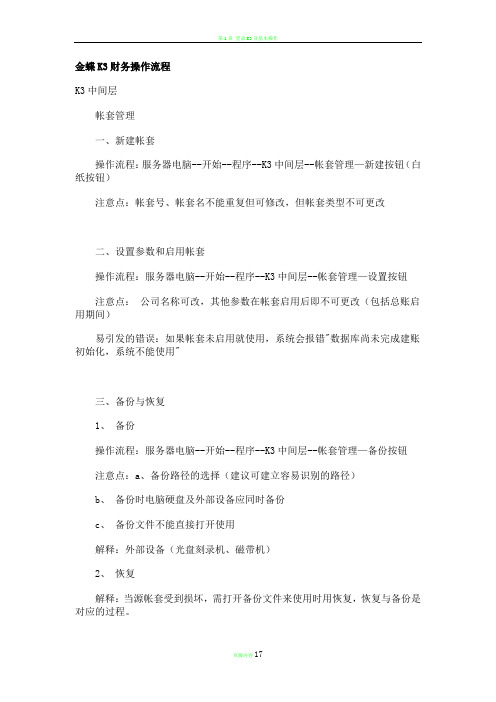
金蝶K3财务操作流程K3中间层帐套管理一、新建帐套操作流程:服务器电脑--开始--程序--K3中间层--帐套管理—新建按钮(白纸按钮)注意点:帐套号、帐套名不能重复但可修改,但帐套类型不可更改二、设置参数和启用帐套操作流程:服务器电脑--开始--程序--K3中间层--帐套管理—设置按钮注意点:公司名称可改,其他参数在帐套启用后即不可更改(包括总账启用期间)易引发的错误:如果帐套未启用就使用,系统会报错"数据库尚未完成建账初始化,系统不能使用"三、备份与恢复1、备份操作流程:服务器电脑--开始--程序--K3中间层--帐套管理—备份按钮注意点:a、备份路径的选择(建议可建立容易识别的路径)b、备份时电脑硬盘及外部设备应同时备份c、备份文件不能直接打开使用解释:外部设备(光盘刻录机、磁带机)2、恢复解释:当源帐套受到损坏,需打开备份文件来使用时用恢复,恢复与备份是对应的过程。
操作流程:服务器电脑--开始--程序--K3中间层--帐套管理—恢复按钮注意点:恢复时“帐套号、帐套名”不允许重复四、用户管理(即可在中间层处理,亦可在客户端处理)操作流程:(中间层)服务器电脑--开始--程序--K3中间层--帐套管理—用户按钮(客户端)K3主控台—进入相应帐套—系统设置—用户管理1、用户组:注意系统管理员组与一般用户组的区别2、新建用户操作流程:(中间层)服务器电脑--开始--程序--K3中间层--帐套管理—用户按钮—用户菜单—新建用户(客户端)K3主控台—进入相应帐套—系统设置—用户管理—用户按钮—用户菜单—新建用户注意点:a、只能是系统管理员才可以增加人名b、注意系统管理员的新增(即用户组的选择)3、用户授权操作流程:(中间层)服务器电脑--开始--程序--K3中间层--帐套管理—用户按钮—用户菜单—权限(客户端)K3主控台—进入相应帐套—系统设置—用户管理—用户按钮—用户菜单—权限注意点:a、只能是系统管理员才可以给一般用户进行授权,报表的授权应在报表系统工具—〉报表权限控制里给与授权。
金蝶云K3 Cloud财务会计——智能会计平台

金蝶云产品开发部
1
智能会计平台
• 产品理念与蓝图 • 应用流程与特性 • 核心业务场景
2
产品理念与蓝图
3
智能会计平台规划思路
业务财务一体化 通过智能会计平台实现 业务系统与总账的集成, 建立数据关联,实现业 务财务一体化。
高效生成凭证 • 系统即时获取业务单据、
自动读取凭证模板,并支 持批量执行;保证账务处 理的质量和效率。 • 支持单据审核自动生凭证、 定时生成凭证。
建议按科目设置科目与存货类别的对照关系,科 目无须下挂核算维度,在设置凭证模版的时候通 过科目科目影响因素一对一或者多对一将不同存 货类别的物料生成到对应的总账科目,设置对账 方案的时候亦是如此,以免出现对账对不上的问 题。
P15
Thanks 感謝
ขอบคุณ
ありがとう
谢谢 terima kasih
(1)采购入库单做为入库
非业务应付(采购入库不自 动产生应付单,收到供应商 发票后下推生成应付单。)
应付单的立账 类型默认不显 示 且为业务应 付
入库勾稽汇总表
勾稽汇总表的本期收入金额
取数来源; (2)应付单做为入库勾稽
供应商
汇总表的本期勾稽金额取数
来源。
供应商
(1)初始化时录入期初采购入库单,结束初始化后收 到发票下推生成应付单,应付单做为该对账项目的已 勾稽(已开票)金额。(2)涉及跨组织调拨业务的应 付暂估对账推荐使用此模式及业务报表进行对账,附 论坛分享链接:
13
P13
对账介绍—应收账款
对账项目
业务模式
立账类型及参数 设置
业务报表
应收账款
业务应收(销 售出库自动产 生应收单,给 客户开发票后 下推销售发票 或录入销售发 票。)
金蝶云K3-Cloud财务领域操作流程明细——智能会计平台操作规程
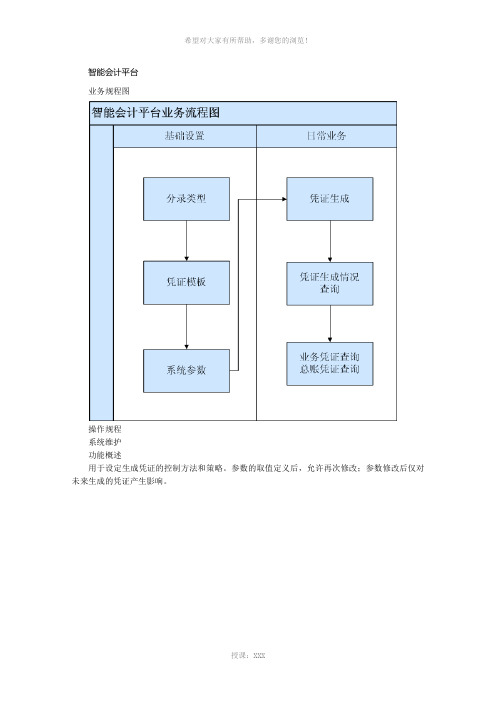
智能会计平台业务规程图操作规程系统维护功能概述用于设定生成凭证的控制方法和策略。
参数的取值定义后,允许再次修改;参数修改后仅对未来生成的凭证产生影响。
功能路径【财务会计】->【智能会计平台】->【参数设置】->【智能会计平台参数】。
参数说明参数说明尾差允许范围控制业务单据生成凭证时尾差的允许范围;对于范围内的尾差,系统将自动进行调整。
尾差调整方式控制业务单据生成凭证时尾差的调整方式;默认为“调整至金额最大的分录行”。
尾差调整科目若尾差调整方式为“调整至固定科目”,则在此处定义固定科目。
摘要合并规则控制业务凭证生成总账凭证时,业务凭证的多条分录行合并成总账凭证的一条分录行,该总账凭证分录行中摘要的取值方式;默认为“显示固定摘要”。
固定摘要若摘要合并规则为“显示固定摘要”,则在此处定义固定摘要。
汇率不一致时合并生成凭证控制业务凭证生成总账凭证时,业务凭证的多条分录行合并成总账凭证的一条分录行是否受汇率相同的限制。
默认不勾选。
删除总账凭证同时删除业务凭证勾选此项,用户删除总账凭证时,系统将自动删除对应的业务凭证。
默认勾选。
基础设置分录类型功能概述分录类型是按业务对会计科目的抽象和提炼,通过一定的规则映射到会计科目。
它可以被多个凭证模板引用。
凡是在由业务单据生成凭证时需要用到的会计科目均应该归类,并在此进行定义。
使用前提科目表、会计科目已定义。
功能路径【财务会计】->【智能会计平台】->【基础资料】->【分录类型】字段说明字段说明科目影响因素设置科目影响因素是影响科目取值的业务要素;也可视作科目取值的前提条件。
此处用于指定科目影响因素的取值。
科目取值科目影响因素的取值不同,对应的会计科目也不同。
此处用于指定对应的会计科目。
优先级优先级是凭证生成过程中判断科目取值的先后顺序。
不能手工编辑,用户可以通过【上移】、【下移】来调整。
举例说明日常业务中,往往能通过存货类别来判断物料应该归属的科目:当存货类别=原材料或辅料时,对应的会计科目为原材料;当存货类别=自制半成品、委外半成品或产成品时,对应的会计科目为产成品。
金蝶K3财务操作流程

金蝶K/3财务操作流程K3系统结构组成:数据库(SQL);中间层(数据存储端);客户端(操作终端);注:数据库、中间层的安装环境2000/NT SERVER端K3中间层账套管理一、新建帐套操作流程:服务器电脑--开始--程序--K3中间层--帐套管理—新建按钮(白纸按钮)【注】:帐套号、帐套名不能重复但可修改,但帐套类型不可更改二、设置参数和启用帐套操作流程:服务器电脑--开始--程序--K3中间层--帐套管理—设置按钮【注】:公司名称可改,其他参数在帐套启用后即不可更改(包括总账启用期间)【易引发的错误】:如果帐套未启用就使用,系统会报错"数据库尚未完成建账初始化,系统不能使用"三、备份与恢复1、备份操作流程:服务器电脑--开始--程序--K3中间层--帐套管理—备份按钮【注】:a、备份路径的选择(建议可建立容易识别的路径)b、备份时电脑硬盘及外部设备应同时备份c、备份文件不能直接打开使用解释:外部设备(光盘刻录机、磁带机)2、恢复解释:当源帐套受到损坏,需打开备份文件来使用时用恢复,恢复与备份是对应的过程。
操作流程:服务器电脑--开始--程序--K3中间层--帐套管理—恢复按钮【注】:恢复时“帐套号、帐套名”不允许重复四、用户管理(即可在中间层处理,亦可在客户端处理)操作流程:(中间层)服务器电脑--开始--程序--K3中间层--帐套管理—用户按钮(客户端)K3主控台—进入相应帐套—系统设置—用户管理1、用户组:注意系统管理员组与一般用户组的区别2、新建用户操作流程:(中间层)服务器电脑--开始--程序--K3中间层--帐套管理—用户按钮—用户菜单—新建用户(客户端)K3主控台—进入相应帐套—系统设置—用户管理—用户按钮—用户菜单—新建用户【注】:a、只能是系统管理员才可以增加人名b、注意系统管理员的新增(即用户组的选择)3、用户授权操作流程:(中间层)服务器电脑--开始--程序--K3中间层--帐套管理—用户按钮—用户菜单—权限(客户端)K3主控台—进入相应帐套—系统设置—用户管理—用户按钮—用户菜单—权限【注】:a、只能是系统管理员才可以给一般用户进行授权,报表的授权应在报表系统工具—〉报表权限控制里给与授权。
金蝶云K3 Cloud财务会计——智能会计平台

13
10
卡片生成凭证时显示异常: 检测到“科目核算维度来源”中的字段“供应商”所在表体(实 物信息)与金额的表体(财务信息)不一致,请重新配置。
排查思路:
凭证模版中,核算维度来源字段必须与金额取值字段在同一个单据 体或前者在单据头; 解决方案:应选择卡片单据头【供应商】字段,才能保证与金额在 同一个单据体。
4
04
手工日记账凭证模板是否可以直接获取【对 方科目】字段?
概述: 通过凭证模板生成不同的科目,均需要通过科目影响因素进行匹配对应, 即使单据已存在科目字段,如手工日记账中的【对方科目】,同样需要 配置科目XX 未开启数量金额辅助核算。
概述: 7.1版本中,因应收应付单凭证模板中,【数量】和【单位】字段默认已 填充内容,生成凭证时会校验对应行次的科目是否已启用数量金额核算, 若未启用,则会出现此提示。 解决方式:若科目不需要启用数量金额核算,将凭证模板中【数量】和 【单位】字段清空即可。
凭证生成常见问题合集
金蝶云社区服务支持部 叶华 2018年05月
1
01
同一类型的不同单据如何合并生成一张凭证?
不同类型的单据是否可以合并生成一张凭证?
问题1: 1、依次打开【财务会计】→【智能会计平台】→【凭证生 成】; 2、在【凭证生成】界面下方,【总账凭证生成方式】选 为【全部汇总】或【匹配汇总】。 问题2: 不同类型单据不能合并一张凭证生成。
3
03
一张单据分别在两个账簿中进行凭证生成, 但最终只在其中一个账簿中生成成功,为什 么?
只勾选了其中一个账簿下的来源单据,另外一个账簿对应的来源单据未勾 选。 1、【凭证生成】界面上方【选择账簿】列表中应勾选需要生成凭证的所 有账簿; 2、通过左键单击每行账簿,系统会切换下方【选择单据】界面,分别勾 选每个账簿下方对应的【来源单据】,即每个账簿下方都必须勾选来源单 据; 3、单击【凭证生成】按钮即可。
金蝶K3财务操作流程
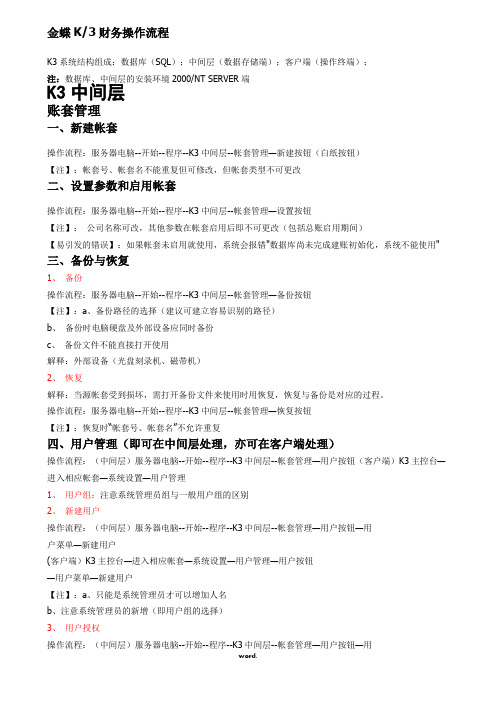
金蝶K/3财务操作流程K3系统结构组成:数据库(SQL);中间层(数据存储端);客户端(操作终端);注:数据库、中间层的安装环境2000/NT SERVER端K3中间层账套管理一、新建帐套操作流程:服务器电脑--开始--程序--K3中间层--帐套管理—新建按钮(白纸按钮)【注】:帐套号、帐套名不能重复但可修改,但帐套类型不可更改二、设置参数和启用帐套操作流程:服务器电脑--开始--程序--K3中间层--帐套管理—设置按钮【注】:公司名称可改,其他参数在帐套启用后即不可更改(包括总账启用期间)【易引发的错误】:如果帐套未启用就使用,系统会报错"数据库尚未完成建账初始化,系统不能使用"三、备份与恢复1、备份操作流程:服务器电脑--开始--程序--K3中间层--帐套管理—备份按钮【注】:a、备份路径的选择(建议可建立容易识别的路径)b、备份时电脑硬盘及外部设备应同时备份c、备份文件不能直接打开使用解释:外部设备(光盘刻录机、磁带机)2、恢复解释:当源帐套受到损坏,需打开备份文件来使用时用恢复,恢复与备份是对应的过程。
操作流程:服务器电脑--开始--程序--K3中间层--帐套管理—恢复按钮【注】:恢复时“帐套号、帐套名”不允许重复四、用户管理(即可在中间层处理,亦可在客户端处理)操作流程:(中间层)服务器电脑--开始--程序--K3中间层--帐套管理—用户按钮(客户端)K3主控台—进入相应帐套—系统设置—用户管理1、用户组:注意系统管理员组与一般用户组的区别2、新建用户操作流程:(中间层)服务器电脑--开始--程序--K3中间层--帐套管理—用户按钮—用户菜单—新建用户(客户端)K3主控台—进入相应帐套—系统设置—用户管理—用户按钮—用户菜单—新建用户【注】:a、只能是系统管理员才可以增加人名b、注意系统管理员的新增(即用户组的选择)3、用户授权操作流程:(中间层)服务器电脑--开始--程序--K3中间层--帐套管理—用户按钮—用户菜单—权限(客户端)K3主控台—进入相应帐套—系统设置—用户管理—用户按钮—用户菜单—权限【注】:a、只能是系统管理员才可以给一般用户进行授权,报表的授权应在报表系统工具—〉报表权限控制里给与授权。
金蝶K3财务操作流程
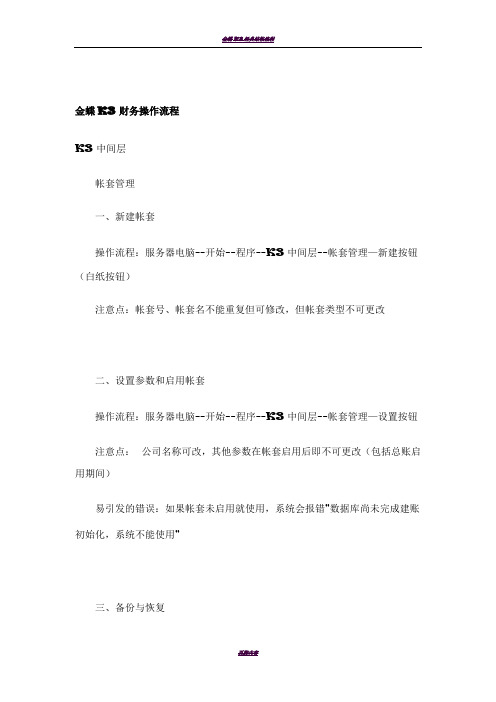
金蝶K3财务操作流程K3中间层帐套管理一、新建帐套操作流程:服务器电脑--开始--程序--K3中间层--帐套管理—新建按钮(白纸按钮)注意点:帐套号、帐套名不能重复但可修改,但帐套类型不可更改二、设置参数和启用帐套操作流程:服务器电脑--开始--程序--K3中间层--帐套管理—设置按钮注意点:公司名称可改,其他参数在帐套启用后即不可更改(包括总账启用期间)易引发的错误:如果帐套未启用就使用,系统会报错"数据库尚未完成建账初始化,系统不能使用"三、备份与恢复1、备份操作流程:服务器电脑--开始--程序--K3中间层--帐套管理—备份按钮注意点:a、备份路径的选择(建议可建立容易识别的路径)b、备份时电脑硬盘及外部设备应同时备份c、备份文件不能直接打开使用解释:外部设备(光盘刻录机、磁带机)2、恢复解释:当源帐套受到损坏,需打开备份文件来使用时用恢复,恢复与备份是对应的过程。
操作流程:服务器电脑--开始--程序--K3中间层--帐套管理—恢复按钮注意点:恢复时“帐套号、帐套名”不允许重复四、用户管理(即可在中间层处理,亦可在客户端处理)操作流程:(中间层)服务器电脑--开始--程序--K3中间层--帐套管理—用户按钮(客户端)K3主控台—进入相应帐套—系统设置—用户管理1、用户组:注意系统管理员组与一般用户组的区别2、新建用户操作流程:(中间层)服务器电脑--开始--程序--K3中间层--帐套管理—用户按钮—用户菜单—新建用户(客户端)K3主控台—进入相应帐套—系统设置—用户管理—用户按钮—用户菜单—新建用户注意点:a、只能是系统管理员才可以增加人名b、注意系统管理员的新增(即用户组的选择)3、用户授权操作流程:(中间层)服务器电脑--开始--程序--K3中间层--帐套管理—用户按钮—用户菜单—权限(客户端)K3主控台—进入相应帐套—系统设置—用户管理—用户按钮—用户菜单—权限注意点:a、只能是系统管理员才可以给一般用户进行授权,报表的授权应在报表系统工具—〉报表权限控制里给与授权。
金蝶K3财务操作说明
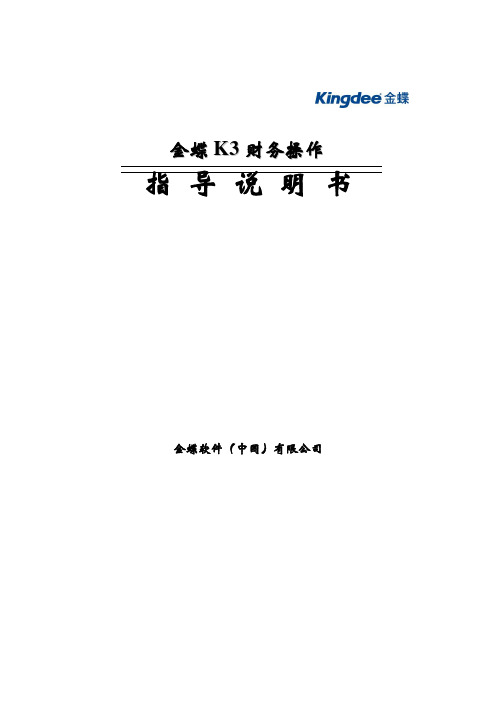
金蝶K3财务操作指导说明书金蝶软件(中国)有限公司一、总帐系统(一)日常业务处理1、凭证录入凭证录入功能就是为用户提供了一个仿真的凭证录入环境,在这里,可以将您制作的记账凭证录入电脑,或者根据原始单据直接在这里制作记账凭证。
在凭证录入功能中,系统为您提供许多功能操作以方便您高效快捷地输入记账凭证。
步骤:在“金蝶K/3主控台”,选择【财务会计】→【总帐】→【凭证处理】→双击【凭证录入】,如图在输入会计分录前可通过“查看”菜单中的“选项”进行一些预先设置。
如图示:录入记帐凭证时应注意:1、凭证号、序号由系统自动编排,用户不需自已编号。
2、录入凭证日期时点击“日期”旁的按钮,弹出日历后选择即可,也可自已手工自行输入。
但应注意,系统不接受当前会计期间之前的日期,只允许输入当期或以后各期业务,而且过帐时,只处理本期的记帐凭证。
3、凭证摘要的录入有三种方法:a.直接录入;b.如选择了“查看”菜单“选项”中的自动携带上条分录摘要信息,则系统会自动复制上条记录摘要到下条;c.或者在英文标点状态下,双击键盘右边“DEL”的按键,也可以快速复制上条分录摘要;d.按F7键或工具栏上的“代码”按钮建立摘要库,需要时调用。
建立摘要库的步骤为:点击记帐凭证中的摘要栏,按下F7键或工具栏“代码”按钮→编辑→新增→录入类别、代码、名称(注意:如没有“类别”,需点击类别旁的按钮去增加)→保存。
如再增加摘要,则重复此操作。
4、输入会计科目的方法有几种:a.直接手工录入会计科目代码;b.定义了助记码的可输入助记码;c.如在“查看”菜单选项中选择“自动显示代码提示窗口”的,可双击代码提示窗的科目即可;d.按F7建或工具栏中的“代码”按钮也可以调出会计科目模板来选。
5、按空格键可转换金额的借贷方向;负号可使金额变为红字;CTRL+F7键可将凭证中借贷方差额自动找平;按ESC键可删除金额。
6、如果会计科目设了按核算项目核算的,需将所有核算项目内容填列完毕后,系统才允许保存凭证。
金蝶ERPK3财务操作流程
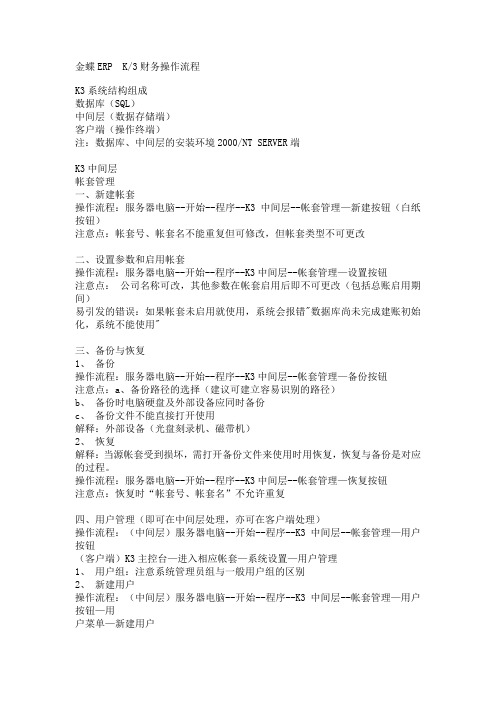
金蝶ERP K/3财务操作流程K3系统结构组成数据库(SQL)中间层(数据存储端)客户端(操作终端)注:数据库、中间层的安装环境2000/NT SERVER端K3中间层帐套管理一、新建帐套操作流程:服务器电脑--开始--程序--K3中间层--帐套管理—新建按钮(白纸按钮)注意点:帐套号、帐套名不能重复但可修改,但帐套类型不可更改二、设置参数和启用帐套操作流程:服务器电脑--开始--程序--K3中间层--帐套管理—设置按钮注意点:公司名称可改,其他参数在帐套启用后即不可更改(包括总账启用期间)易引发的错误:如果帐套未启用就使用,系统会报错"数据库尚未完成建账初始化,系统不能使用"三、备份与恢复1、备份操作流程:服务器电脑--开始--程序--K3中间层--帐套管理—备份按钮注意点:a、备份路径的选择(建议可建立容易识别的路径)b、备份时电脑硬盘及外部设备应同时备份c、备份文件不能直接打开使用解释:外部设备(光盘刻录机、磁带机)2、恢复解释:当源帐套受到损坏,需打开备份文件来使用时用恢复,恢复与备份是对应的过程。
操作流程:服务器电脑--开始--程序--K3中间层--帐套管理—恢复按钮注意点:恢复时“帐套号、帐套名”不允许重复四、用户管理(即可在中间层处理,亦可在客户端处理)操作流程:(中间层)服务器电脑--开始--程序--K3中间层--帐套管理—用户按钮(客户端)K3主控台—进入相应帐套—系统设置—用户管理1、用户组:注意系统管理员组与一般用户组的区别2、新建用户操作流程:(中间层)服务器电脑--开始--程序--K3中间层--帐套管理—用户按钮—用户菜单—新建用户(客户端)K3主控台—进入相应帐套—系统设置—用户管理—用户按钮—用户菜单—新建用户注意点:a、只能是系统管理员才可以增加人名b、注意系统管理员的新增(即用户组的选择)3、用户授权操作流程:(中间层)服务器电脑--开始--程序--K3中间层--帐套管理—用户按钮—用户菜单—权限(客户端)K3主控台—进入相应帐套—系统设置—用户管理—用户按钮—用户菜单—权限注意点:a、只能是系统管理员才可以给一般用户进行授权,报表的授权应在报表系统工具—〉报表权限控制里给与授权。
金蝶K3Cloud财务操作流程明细
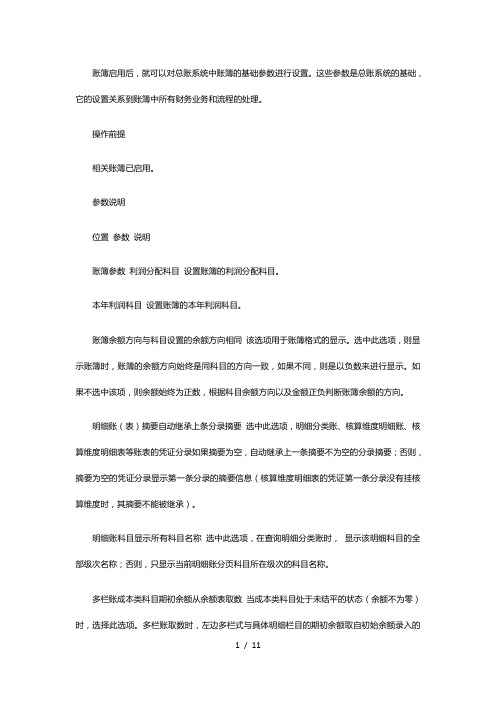
账簿启用后,就可以对总账系统中账簿的基础参数进行设置。
这些参数是总账系统的基础,它的设置关系到账簿中所有财务业务和流程的处理。
操作前提相关账簿已启用。
参数说明位置参数说明账簿参数利润分配科目设置账簿的利润分配科目。
本年利润科目设置账簿的本年利润科目。
账簿余额方向与科目设置的余额方向相同该选项用于账簿格式的显示。
选中此选项,则显示账簿时,账簿的余额方向始终是同科目的方向一致,如果不同,则是以负数来进行显示。
如果不选中该项,则余额始终为正数,根据科目余额方向以及金额正负判断账簿余额的方向。
明细账(表)摘要自动继承上条分录摘要选中此选项,明细分类账、核算维度明细账、核算维度明细表等账表的凭证分录如果摘要为空,自动继承上一条摘要不为空的分录摘要;否则,摘要为空的凭证分录显示第一条分录的摘要信息(核算维度明细表的凭证第一条分录没有挂核算维度时,其摘要不能被继承)。
明细账科目显示所有科目名称选中此选项,在查询明细分类账时,显示该明细科目的全部级次名称;否则,只显示当前明细账分页科目所在级次的科目名称。
多栏账成本类科目期初余额从余额表取数当成本类科目处于未结平的状态(余额不为零)时,选择此选项。
多栏账取数时,左边多栏式与具体明细栏目的期初余额取自初始余额录入的期初余额。
成本类科目已结平(余额为零)时,不选择该参数,左边多栏式余额为零,但具体明细栏目的期初余额取自初始余额录入的实际损益发生额。
多栏账损益类科目期初余额从余额表取数对于采用表结法的用户来说,不是每一期都会结转损益,该选项使多栏账损益类科目期初余额从余额表取数,从而使多栏账损益类科目期初余额在表结法下能够对应正确取数。
结账时要求损益类科目余额为零结转损益采用账结法的企业,必须选中此项,则在结账时如果损益类科目的余额尚未结为0,将无法进行期末结账;损益结转采用表结法的企业,则不需要此项选择。
不允许跨财务年度的反结账选中此选项,则不允许对当前会计期间所在会计年度之前年度的会计期间反结账;否则,系统允许跨财务年度的反结账操作。
金蝶k3财务软件操作使用流程(精)

金蝶K3财务软件操作使用流程金蝶K3财务软件是一款功能强大的企业财务管理工具,其中包含了财务、成本、税务等多个模块,涵盖了企业财务管理中各个方面的需求。
本文将介绍K3财务软件常见的操作使用流程。
准备工作使用K3财务软件前,需要进行准备工作:1.确认账套信息:首先需要确认公司的账套信息,包括账套名称、账套编号、启用日期等,并获取到登录K3财务软件所需要的账号和权限信息。
2.安装K3财务软件:将K3财务软件安装到电脑中,并按照提示进行注册和激活。
3.数据初始化:在安装完成后,需要进行数据初始化操作,包括建立基础数据、设置科目参数、启用票据等。
基础操作1. 登录K3财务软件在进行任何操作前,需要首先登录K3财务软件。
打开K3财务软件后,输入账号和密码,并选择要登录的账套,点击“登录”按钮即可进入软件界面。
2. 新增会计凭证新增会计凭证是K3财务软件中的常见操作,其具体操作步骤如下:1.点击主界面上的“会计凭证”按钮,进入凭证列表界面。
2.点击“新增”按钮,进入会计凭证编辑界面。
3.在编辑界面中填写凭证信息,包括科目编号、摘要、借方金额、贷方金额等。
4.填写完成后,点击“保存”按钮保存凭证。
3. 新增报表K3财务软件中提供了多种报表,可以根据企业需求进行定制,以下是新增报表的具体操作步骤:1.点击主界面上的“报表”按钮,进入报表列表。
2.点击“新增”按钮,进入报表编辑界面。
3.在编辑界面中选择报表类型和报表范围,同时可以设置报表的过滤条件和展示列等。
4.设置完成后,点击“保存”按钮保存报表。
进阶操作1. 设置预算K3财务软件中的预算功能可以对企业财务进行更精细的管理,以下是设置预算的具体操作步骤:1.点击主界面上的“预算”按钮,进入预算管理界面。
2.点击“新增”按钮,进入预算编辑界面。
3.在编辑界面中填写预算名称、预算期间、预算金额等信息,并设置预算科目和预算分配等。
4.设置完成后,点击“保存”按钮保存预算。
K3CLOUD出纳管理操作规程
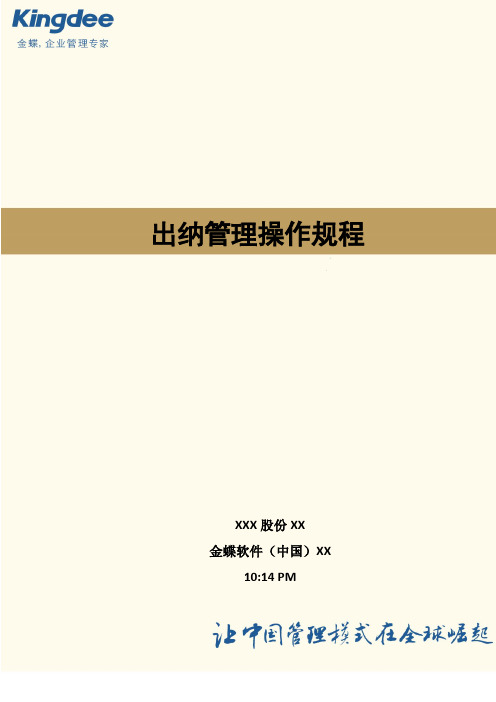
出纳管理操作规程XXX股份XX金蝶软件(中国)XX10:14 PM1 出纳管理 (3)1.1 业务规程图 (3)1.2 操作规程 (4)1.2.1 使用流程 (4)1.2.2 基础设置 (5)1.2.2.1 参数设置 (5)1.2.2.2 银行 (6)1.2.2.3 银行账号 (6)1.2.2.4 收付款用途 (7)1.2.3 业务初始化 (8)1.2.3.1 系统启用 (8)1.2.3.2 现金期初 (9)1.2.3.3 银行存款期初 (10)1.2.3.4 结束初始化 (12)1.2.4 日常业务处理 (13)1.2.4.1 收款单 (13)1.2.4.2 收款退款单 (18)1.2.4.3 付款单 (22)1.2.4.4 付款退款单 (26)1.2.4.5 现金存取单 (30)1.2.4.6 银行转账单 (32)1.2.4.7 应收票据 (33)1.2.4.8 应收票据结算单 (41)1.2.4.9 应付票据 (44)1.2.4.10 应付票据结算单 (48)1.2.5 现金盘点 (50)1.2.6 银行对账 (51)1.2.6.1 银行对账单 (51)1.2.6.2 银行存款对账 (53)1.2.6.3 余额调节表 (56)1.2.7 期末处理 (57)1.2.7.1 结账 (57)1.2.7.2 反结账 (57)1.2.8 账务处理 (58)1.2.9 日记账 (58)1.2.9.1 现金日记账 (58)1.2.9.2 银行存款日记账 (59)1.2.10 报表分析 (60)1.2.10.1 现金日报表 (60)1.2.10.2 银行存款日报表 (60)1.2.10.3 现金流水账 (61)1.2.10.4 银行存款流水账 (62)1.2.10.5 资金头寸表 (63)1出纳管理1.1业务规程图1.2操作规程1.2.1使用流程在日常业务处理过程中,用户随时可以进行日记账以及报表的查询。
金蝶K3详细操作流程介绍
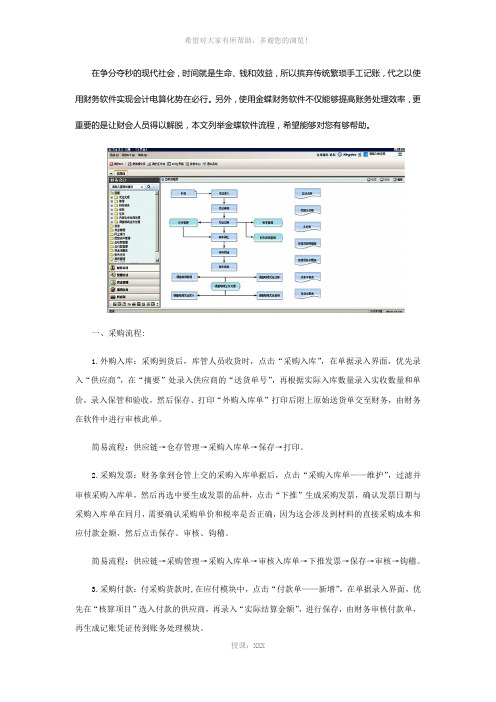
在争分夺秒的现代社会,时间就是生命、钱和效益,所以摈弃传统繁琐手工记账,代之以使用财务软件实现会计电算化势在必行。
另外,使用金蝶财务软件不仅能够提高账务处理效率,更重要的是让财会人员得以解脱,本文列举金蝶软件流程,希望能够对您有够帮助。
一、采购流程:1.外购入库:采购到货后,库管人员收货时,点击“采购入库”,在单据录入界面,优先录入“供应商”,在“摘要”处录入供应商的“送货单号”,再根据实际入库数量录入实收数量和单价,录入保管和验收,然后保存、打印“外购入库单”打印后附上原始送货单交至财务,由财务在软件中进行审核此单。
简易流程:供应链→仓存管理→采购入库单→保存→打印。
2.采购发票:财务拿到仓管上交的采购入库单据后,点击“采购入库单——维护”,过滤并审核采购入库单,然后再选中要生成发票的品种,点击“下推”生成采购发票,确认发票日期与采购入库单在同月,需要确认采购单价和税率是否正确,因为这会涉及到材料的直接采购成本和应付款金额,然后点击保存、审核、钩稽。
简易流程:供应链→采购管理→采购入库单→审核入库单→下推发票→保存→审核→钩稽。
3.采购付款:付采购货款时,在应付模块中,点击“付款单——新增”,在单据录入界面,优先在“核算项目”选入付款的供应商,再录入“实际结算金额”,进行保存,由财务审核付款单,再生成记账凭证传到账务处理模块。
简易流程:财务会计→应付款管理→付款单→新增→保存→审核→应付凭证管理→生成凭证。
4.采购退货:方法与正常收货做单一样,不过做的是红字单据。
二、销售流程:1.销售订单:接到客户订单后,销售内勤会计进入销售管理,点击“销售订单——新增”,制作销售订单时,订单表头填写内容有日期、购货单位、部门、业务员,表体填表内容有销售的产品、数量、单价或含税单价、交货日期等,销售订单需要负责销售的领导审核。
简易流程:供应链→销售管理→销售订单新增→手工录入订单-保存→审核。
2.公司销售出库:销售发货时,销售发货内勤点击已审核的“销售订单—维护”,选中要发货出库的单据上的品种点击“下推”生成“销售出库单”,填入发货仓库、发货人、保管人等信息进行保存,并打印出来为备货单,其中一份传至仓管人员备货,若实现备货完毕的数量与单据数量有差异,仓管人员需要在备货的单据上进行备注实发数,再把备货单交给销售内勤,由销售内勤再根据仓管备注数量修改销售出库单的实发数量,然后再保存、打印,“销售出库单”打印后按单发货,由销售内勤会计在软件中进行审核销售出库;简易流程:供应链→销售管理→销售订单维护→选择品种下面的销售出库单→录入→保存→打印备货单→仓管备货→修改销售出库单数量→打印正式销售出库单→审核。
金蝶K3财务操作流程1
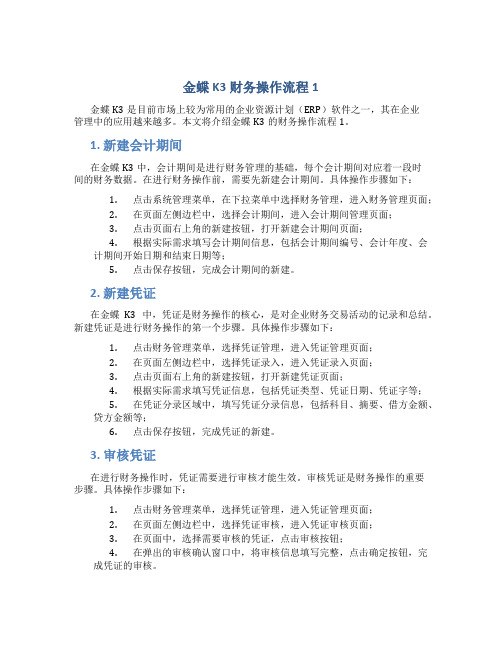
金蝶K3财务操作流程1金蝶K3是目前市场上较为常用的企业资源计划(ERP)软件之一,其在企业管理中的应用越来越多。
本文将介绍金蝶K3的财务操作流程1。
1. 新建会计期间在金蝶K3中,会计期间是进行财务管理的基础,每个会计期间对应着一段时间的财务数据。
在进行财务操作前,需要先新建会计期间。
具体操作步骤如下:1.点击系统管理菜单,在下拉菜单中选择财务管理,进入财务管理页面;2.在页面左侧边栏中,选择会计期间,进入会计期间管理页面;3.点击页面右上角的新建按钮,打开新建会计期间页面;4.根据实际需求填写会计期间信息,包括会计期间编号、会计年度、会计期间开始日期和结束日期等;5.点击保存按钮,完成会计期间的新建。
2. 新建凭证在金蝶K3中,凭证是财务操作的核心,是对企业财务交易活动的记录和总结。
新建凭证是进行财务操作的第一个步骤。
具体操作步骤如下:1.点击财务管理菜单,选择凭证管理,进入凭证管理页面;2.在页面左侧边栏中,选择凭证录入,进入凭证录入页面;3.点击页面右上角的新建按钮,打开新建凭证页面;4.根据实际需求填写凭证信息,包括凭证类型、凭证日期、凭证字等;5.在凭证分录区域中,填写凭证分录信息,包括科目、摘要、借方金额、贷方金额等;6.点击保存按钮,完成凭证的新建。
3. 审核凭证在进行财务操作时,凭证需要进行审核才能生效。
审核凭证是财务操作的重要步骤。
具体操作步骤如下:1.点击财务管理菜单,选择凭证管理,进入凭证管理页面;2.在页面左侧边栏中,选择凭证审核,进入凭证审核页面;3.在页面中,选择需要审核的凭证,点击审核按钮;4.在弹出的审核确认窗口中,将审核信息填写完整,点击确定按钮,完成凭证的审核。
4. 过账凭证在审核凭证之后,需要进行过账操作才能将财务交易数据更新到账户余额中。
具体操作步骤如下:1.点击财务管理菜单,选择凭证管理,进入凭证管理页面;2.在页面左侧边栏中,选择凭证过账,进入凭证过账页面;3.在页面中,选择需要过账的凭证,点击过账按钮;4.在弹出的过账确认窗口中,将过账信息填写完整,点击确定按钮,完成凭证的过账。
金蝶K3财务操作手册
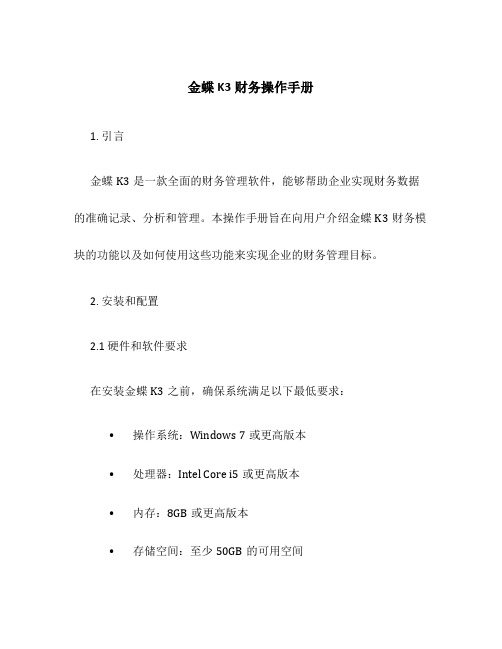
金蝶K3财务操作手册1. 引言金蝶K3是一款全面的财务管理软件,能够帮助企业实现财务数据的准确记录、分析和管理。
本操作手册旨在向用户介绍金蝶K3财务模块的功能以及如何使用这些功能来实现企业的财务管理目标。
2. 安装和配置2.1 硬件和软件要求在安装金蝶K3之前,确保系统满足以下最低要求:•操作系统:Windows 7或更高版本•处理器:Intel Core i5或更高版本•内存:8GB或更高版本•存储空间:至少50GB的可用空间2.2 安装金蝶K3请按照以下步骤安装金蝶K3:1.下载金蝶K3安装程序并双击运行。
2.根据安装向导的指引选择安装选项。
3.点击“下一步”并同意许可协议。
4.选择安装目标路径和开始菜单文件夹。
5.点击“安装”开始安装过程。
6.安装完成后,点击“完成”退出安装向导。
2.3 配置金蝶K3在安装完成后,您需要进行以下配置步骤:1.打开金蝶K3软件,并输入管理员帐号和密码。
2.在系统设置中,选择财务模块。
3.配置财务模块的基本设置,如财务期间、币种、基本科目等。
4.进行数据初始化,包括财务期初余额的录入和科目余额的调整。
5.根据企业的具体需求,进行其他必要的配置调整。
3. 财务基础功能金蝶K3财务模块提供了一系列基础功能,帮助企业实现财务数据的有效管理和处理。
3.1 科目设置科目设置是金蝶K3财务模块的核心功能之一,它涉及到企业会计科目的设置和管理。
按照会计准则,您可以创建资产、负债、共同、损益等不同科目分类,并在每个分类下设置具体的科目。
请按照以下步骤进行科目设置:1.在财务模块中,选择科目设置。
2.创建资产、负债、共同和损益等科目分类。
3.在每个分类下创建具体的科目,包括科目编码、名称和余额方向等信息。
4.配置科目的初始余额和默认科目属性。
3.2 凭证录入凭证录入是财务操作中非常关键的一环,它涉及到企业财务交易的记录和凭证的生成。
请按照以下步骤录入凭证:1.在财务模块中,选择凭证录入。
金蝶K3财务操作说明
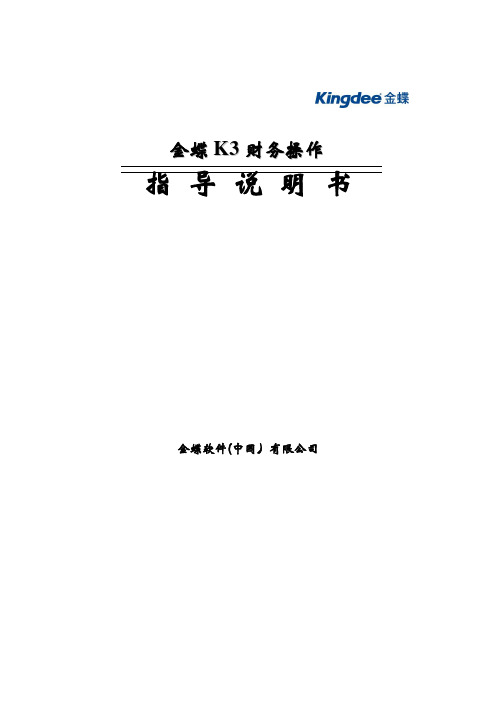
金蝶K3财务操作指导说明书金蝶软件(中国)有限公司一、总帐系统(一)日常业务处理1、凭证录入凭证录入功能就是为用户提供了一个仿真的凭证录入环境,在这里,可以将您制作的记账凭证录入电脑,或者根据原始单据直接在这里制作记账凭证。
在凭证录入功能中,系统为您提供许多功能操作以方便您高效快捷地输入记账凭证。
步骤:在“金蝶K/3主控台”,选择【财务会计】→【总帐】→【凭证处理】→双击【凭证录入】,如图在输入会计分录前可通过“查看"菜单中的“选项”进行一些预先设置.如图示:录入记帐凭证时应注意:1、凭证号、序号由系统自动编排,用户不需自已编号.2、录入凭证日期时点击“日期”旁的按钮,弹出日历后选择即可,也可自已手工自行输入.但应注意,系统不接受当前会计期间之前的日期,只允许输入当期或以后各期业务,而且过帐时,只处理本期的记帐凭证。
3、凭证摘要的录入有三种方法:a。
直接录入;b。
如选择了“查看"菜单“选项”中的自动携带上条分录摘要信息,则系统会自动复制上条记录摘要到下条;c.或者在英文标点状态下,双击键盘右边“DEL”的按键,也可以快速复制上条分录摘要;d。
按F7键或工具栏上的“代码”按钮建立摘要库,需要时调用。
建立摘要库的步骤为:点击记帐凭证中的摘要栏,按下F7键或工具栏“代码”按钮→编辑→新增→录入类别、代码、名称(注意:如没有“类别",需点击类别旁的按钮去增加)→保存.如再增加摘要,则重复此操作。
4、输入会计科目的方法有几种:a。
直接手工录入会计科目代码;b.定义了助记码的可输入助记码;c.如在“查看”菜单选项中选择“自动显示代码提示窗口”的,可双击代码提示窗的科目即可;d.按F7建或工具栏中的“代码”按钮也可以调出会计科目模板来选.5、按空格键可转换金额的借贷方向;负号可使金额变为红字;CTRL+F7键可将凭证中借贷方差额自动找平;按ESC键可删除金额.6、如果会计科目设了按核算项目核算的,需将所有核算项目内容填列完毕后,系统才允许保存凭证。
金蝶K3财务操作流程
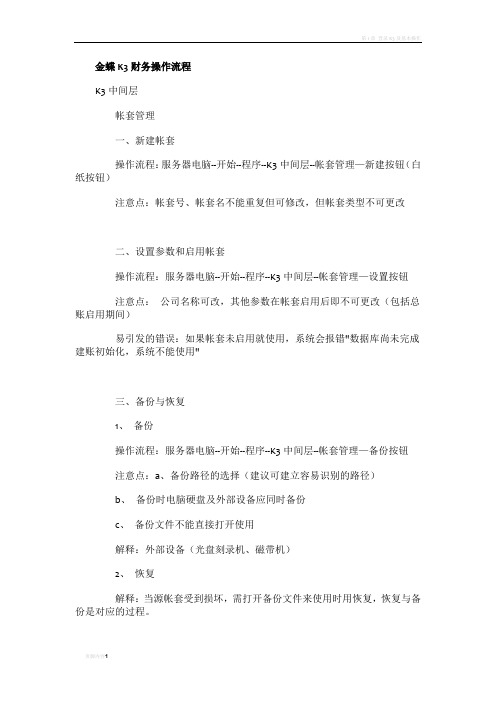
金蝶K3财务操作流程K3中间层帐套管理一、新建帐套操作流程:服务器电脑--开始--程序--K3中间层--帐套管理—新建按钮(白纸按钮)注意点:帐套号、帐套名不能重复但可修改,但帐套类型不可更改二、设置参数和启用帐套操作流程:服务器电脑--开始--程序--K3中间层--帐套管理—设置按钮注意点:公司名称可改,其他参数在帐套启用后即不可更改(包括总账启用期间)易引发的错误:如果帐套未启用就使用,系统会报错"数据库尚未完成建账初始化,系统不能使用"三、备份与恢复1、备份操作流程:服务器电脑--开始--程序--K3中间层--帐套管理—备份按钮注意点:a、备份路径的选择(建议可建立容易识别的路径)b、备份时电脑硬盘及外部设备应同时备份c、备份文件不能直接打开使用解释:外部设备(光盘刻录机、磁带机)2、恢复解释:当源帐套受到损坏,需打开备份文件来使用时用恢复,恢复与备份是对应的过程。
操作流程:服务器电脑--开始--程序--K3中间层--帐套管理—恢复按钮注意点:恢复时“帐套号、帐套名”不允许重复四、用户管理(即可在中间层处理,亦可在客户端处理)操作流程:(中间层)服务器电脑--开始--程序--K3中间层--帐套管理—用户按钮(客户端)K3主控台—进入相应帐套—系统设置—用户管理1、用户组:注意系统管理员组与一般用户组的区别2、新建用户操作流程:(中间层)服务器电脑--开始--程序--K3中间层--帐套管理—用户按钮—用户菜单—新建用户(客户端)K3主控台—进入相应帐套—系统设置—用户管理—用户按钮—用户菜单—新建用户注意点:a、只能是系统管理员才可以增加人名b、注意系统管理员的新增(即用户组的选择)3、用户授权操作流程:(中间层)服务器电脑--开始--程序--K3中间层--帐套管理—用户按钮—用户菜单—权限(客户端)K3主控台—进入相应帐套—系统设置—用户管理—用户按钮—用户菜单—权限注意点:a、只能是系统管理员才可以给一般用户进行授权,报表的授权应在报表系统工具—〉报表权限控制里给与授权。
金蝶K3财务操作流程
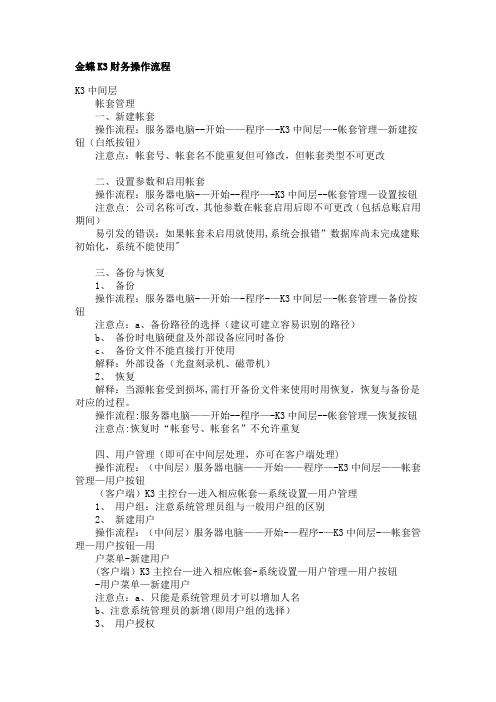
金蝶K3财务操作流程K3中间层帐套管理一、新建帐套操作流程:服务器电脑--开始——程序—-K3中间层—-帐套管理—新建按钮(白纸按钮)注意点:帐套号、帐套名不能重复但可修改,但帐套类型不可更改二、设置参数和启用帐套操作流程:服务器电脑-—开始--程序—-K3中间层--帐套管理—设置按钮注意点: 公司名称可改,其他参数在帐套启用后即不可更改(包括总账启用期间)易引发的错误:如果帐套未启用就使用,系统会报错”数据库尚未完成建账初始化,系统不能使用"三、备份与恢复1、备份操作流程:服务器电脑-—开始—-程序-—K3中间层—-帐套管理—备份按钮注意点:a、备份路径的选择(建议可建立容易识别的路径)b、备份时电脑硬盘及外部设备应同时备份c、备份文件不能直接打开使用解释:外部设备(光盘刻录机、磁带机)2、恢复解释:当源帐套受到损坏,需打开备份文件来使用时用恢复,恢复与备份是对应的过程。
操作流程:服务器电脑——开始--程序—-K3中间层--帐套管理—恢复按钮注意点:恢复时“帐套号、帐套名”不允许重复四、用户管理(即可在中间层处理,亦可在客户端处理)操作流程:(中间层)服务器电脑——开始——程序—-K3中间层——帐套管理—用户按钮(客户端)K3主控台—进入相应帐套—系统设置—用户管理1、用户组:注意系统管理员组与一般用户组的区别2、新建用户操作流程:(中间层)服务器电脑——开始-—程序-—K3中间层-—帐套管理—用户按钮—用户菜单-新建用户(客户端)K3主控台—进入相应帐套-系统设置—用户管理—用户按钮-用户菜单—新建用户注意点:a、只能是系统管理员才可以增加人名b、注意系统管理员的新增(即用户组的选择)3、用户授权操作流程:(中间层)服务器电脑—-开始--程序——K3中间层-—帐套管理-用户按钮—用户菜单-权限(客户端)K3主控台—进入相应帐套—系统设置—用户管理—用户按钮-用户菜单—权限注意点:a、只能是系统管理员才可以给一般用户进行授权,报表的授权应在报表系统工具-〉报表权限控制里给与授权。
- 1、下载文档前请自行甄别文档内容的完整性,平台不提供额外的编辑、内容补充、找答案等附加服务。
- 2、"仅部分预览"的文档,不可在线预览部分如存在完整性等问题,可反馈申请退款(可完整预览的文档不适用该条件!)。
- 3、如文档侵犯您的权益,请联系客服反馈,我们会尽快为您处理(人工客服工作时间:9:00-18:30)。
智能会计平台操作规程XXX股份有限公司金蝶软件(中国)有限公司2022年4月26日1. 智能会计平台 (3)1.1 业务规程图 (3)1.2 操作规程 (3)1.2.1 系统维护 (3)1.2.2 基础设置 (5)1.2.3 账务处理 (7)1.智能会计平台1.1业务规程图1.2操作规程1.2.1系统维护功能概述用于设定生成凭证的控制方法和策略。
参数的取值定义后,允许再次修改;参数修改后仅对未来生成的凭证产生影响。
功能路径【财务会计】->【智能会计平台】->【参数设置】->【智能会计平台参数】。
参数说明参数说明尾差允许范围控制业务单据生成凭证时尾差的允许范围;对于范围内的尾差,系统将自动进行调整。
尾差调整方式控制业务单据生成凭证时尾差的调整方式;默认为“调整至金额最大的分录行”。
尾差调整科目若尾差调整方式为“调整至固定科目”,则在此处定义固定科目。
摘要合并规则控制业务凭证生成总账凭证时,业务凭证的多条分录行合并成总账凭证的一条分录行,该总账凭证分录行中摘要的取值方式;默认为“显示固定摘要”。
固定摘要若摘要合并规则为“显示固定摘要”,则在此处定义固定摘要。
汇率不一致时合并生成凭证控制业务凭证生成总账凭证时,业务凭证的多条分录行合并成总账凭证的一条分录行是否受汇率相同的限制。
默认不勾选。
删除总账凭证同时删除业务凭证勾选此项,用户删除总账凭证时,系统将自动删除对应的业务凭证。
默认勾选。
1.2.2基础设置1.2.2.1分录类型功能概述分录类型是按业务对会计科目的抽象和提炼,通过一定的规则映射到会计科目。
它可以被多个凭证模板引用。
凡是在由业务单据生成凭证时需要用到的会计科目均应该归类,并在此进行定义。
使用前提科目表、会计科目已定义。
功能路径【财务会计】->【智能会计平台】->【基础资料】->【分录类型】字段说明字段说明科目影响因素设置科目影响因素是影响科目取值的业务要素;也可视作科目取值的前提条件。
此处用于指定科目影响因素的取值。
科目取值科目影响因素的取值不同,对应的会计科目也不同。
此处用于指定对应的会计科目。
优先级优先级是凭证生成过程中判断科目取值的先后顺序。
不能手工编辑,用户可以通过【上移】、【下移】来调整。
举例说明日常业务中,往往能通过存货类别来判断物料应该归属的科目:当存货类别=原材料或辅料时,对应的会计科目为原材料;当存货类别=自制半成品、委外半成品或产成品时,对应的会计科目为产成品。
在系统中,我们把会计科目“原材料”和“产成品”抽象成分录类型“物料估价”,把“存货类别”视作科目影响因素,通过对科目影响因素设置不同的取值来映射到不同的会计科目。
1.2.2.2凭证模板功能概述凭证模板用于设置凭证各要素的取值规则,如凭证日期、凭证字、摘要、科目、借贷方向及金额等。
设置凭证模板要求人员对系统单据的业务场景及其账务处理都有一定程度的了解。
使用前提科目表、账簿、凭证字、币别、汇率类型和结算方式已定义。
分录类型已定义。
功能路径【财务会计】->【智能会计平台】->【基础资料】->【凭证模板】字段说明字段说明来源单据选择业务单据。
科目表选择科目表。
适用账簿选择该凭证模板适用的账簿;若为空,则表示该凭证模板适用于所有账簿。
核算组织来源选择单据上的组织字段作为凭证的核算组织来源。
分类条件若业务单据需要拆分成不同的类别生成不同的凭证分录,则在此处进行定义。
业务单据表头的任意字段均可作为分类依据。
必须生成总账凭证若该类单据必须生成总账凭证,则勾选此标识。
勾选此标识,总账结账时会检查该类单据是否已生成总账凭证,若未生成总账凭证则不允许结账。
分录类型选择分录类型。
科目定义凭证分录行的会计科目(核算维度)的取值规则以及科目影响因素的来源字段。
分录行生成条件定义凭证分录行生成的前提条件,不满足条件则不生成该分录行;一般情况下不需要设置。
业务凭证分录合并定义业务单据生成业务凭证的过程中,业务单据的分录行是否合并生成业务凭证的分录行。
操作说明系统预置的凭证模板支持【恢复系统预置】功能,点击该功能按钮,凭证模板将还原成出厂时的状态。
业务说明•凭证模板设置完成后,若用户对【科目】基础资料进行了修改,则建议对凭证模板的科目字段进行相应修改,不修改可能会导致生成凭证失败或错误。
•系统预置的应收款科目初始数据、应付款科目初始数据、现金科目初始数据、银行存款科目初始数据、资产科目初始数据和存货科目初始数据凭证模板供总账模块【科目初始数据引入】使用,在【凭证生成】向导中不生成凭证。
1.2.3账务处理1.2.3.1凭证生成功能概述本功能主要用于对业务单据生成凭证,并显示生成的结果。
使用前提凭证模板已设置;业务单据已审核。
功能路径【财务会计】->【智能会计平台】->【账务处理】->【凭证生成】。
除智能会计平台系统外,在应收款管理、应付款管理、出纳管理、存货核算、产品成本核算和资产管理系统也提供了【凭证生成】的入口,方便用户进行特定系统内的凭证生成操作。
字段说明位置字段说明选择账簿账簿选择要生成凭证的账簿;可多选。
会计期间选择要生成凭证的期间;可选范围由总账管理参数“允许录入凭证的未来期间数”限制。
执行方式选择生成凭证的方式。
系统既支持单据同时生成业务和总账凭证;也支持分步生成:即先由单据生成业务凭证、再由业务凭证生成总账凭证。
生成凭证单据范围选择要生成凭证的单据。
默认选中全部需要生成凭证又未生成凭证的单据,用户也可以F8打开单据列表,选择一张或多张单据返回。
业务凭证范围选择要生成总账凭证的业务凭证。
默认选中全部未生成总账凭证的业务凭证,用户也可以F8打开业务凭证列表,选择一张或多张业务凭证返回。
总账凭证生成方式选择业务凭证生成总账凭证的方式,系统支持一对一、全部汇总和匹配汇总。
一对一是指一张业务凭证生成一张总账凭证。
全部汇总是多张业务凭证汇总生成一张总账凭证。
匹配汇总是满足匹配条件的多张业务凭证汇总生成一张总账凭证;满足匹配条件是指这些业务凭证对应的来源单据上的匹配字段值相同。
匹配字段若生成方式为【匹配生成】,则在此定义匹配的字段。
业务说明•凭证生成结束后将弹出凭证生成报告,显示执行的结果;对于生成失败的单据,用户可以根据系统提示的原因进行修改,重新执行凭证成。
1.2.3.2凭证生成情况查询功能概述本功能是反映业务单据生成凭证情况的报表,全面展示业务单据是否生成凭证、对应的凭证号、未生成原因等信息。
一方面便于用户在结账前进行凭证检查;另一方面也能帮助业务系统与总账间的对账。
功能路径【财务会计】->【智能会计平台】->【账务处理】->【凭证生成情况查询】;除智能会计平台外,在应收款管理、应付款管理、出纳管理、存货核算、产品成本核算和资产管理系统中也提供了【凭证生成情况】入口,方便用户查询特定系统内的凭证生成情况。
过滤条件在“快捷”页签,用户选择需要查询的账簿、期间以及单据等基本过滤条件。
其他过滤页签为系统通用设置,可设置查询结果的字段值过滤、显示列排序以及字段列的显示隐藏属性。
字段说明账簿选择查询的账簿会计期间选择查询的会计期间单据范围设置查询的单据,支持多选仅显示必须生成凭证的单据选择此项,报表只显示必须生成凭证的单据的生成情况。
仅显示未生成总账凭证的单据选择此项,报表只显示未生成总账凭证的单据的生成情况。
操作说明•凭证生成情况查询支持联查单据、联查业务凭证和联查总账凭证,用户选择需要查看的记录,点击工具栏的联查按钮即可查看对应的明细信息。
•对于未生成凭证的单据,用户可以通过点击工具栏的【生成凭证】按钮来生成凭证。
1.2.3.3业务凭证查询功能概述本功能主要用于查询和管理业务凭证,可以对业务凭证进行查看、修改、打印、生成总账凭证、联查单据和总账凭证等多个操作。
使用前提业务单据已经生成业务凭证。
功能路径【财务会计】->【智能会计平台】->【账务处理】->【业务凭证查询】;除智能会计平台外,在应收款管理、应付款管理、出纳管理、存货核算、产品成本核算和资产管理系统中也提供了【业务凭证查询】入口,方便用户查询特定来源系统的业务凭证。
字段说明字段说明账簿业务凭证所属账簿。
来源系统生成业务凭证的业务系统。
来源单据生成业务凭证的业务单据种类。
来源单据号生成业务凭证的业务单据编号。
期初业务凭证科目初始数据从业务系统引入,系统将业务系统的单据生成业务凭证再把业务凭证的余额引入到总账科目初始数据。
科目初始数据从业务系统引入时生成的业务凭证会自动勾选此标识。
期初业务凭证不需要生成总账凭证。
操作说明•未生成总账凭证的业务凭证允许修改凭证字、摘要、科目、维度、结算方式和结算号。
1.2.3.4总账凭证查询功能概述本功能主要用于查询和管理通过智能会计平台生成的总账凭证。
具体操作规程请参照总账的【凭证查询】。
